Při pokusu o instalaci aktualizací operačního systému Windows 10 se může stát, že narazíte na chyby, například na chybu aktualizace Windows 10 s kódem 0xc1900204. Tato chyba obvykle neznamená, že by byl váš systém napaden škodlivým softwarem, nicméně může negativně ovlivnit jeho výkon. Chybový kód 0xc1900204 se objevuje, když uživatelé nemohou provést aktualizaci svých systémů Windows 10. Hlavní příčinou, proč nelze aktualizace systému Windows 10 nainstalovat, může být několik faktorů. Níže uvádíme některé z nich.
Jak efektivně odstranit chybu aktualizace Windows 10 s kódem 0xc1900204
Existuje mnoho důvodů, proč se tato chyba může objevit ve vašem počítači. Mezi nejčastější příčiny patří:
- Potíže se službami Windows Update.
- Problémy v registru operačního systému.
- Nesprávné nastavení výchozího jazyka zobrazení.
- Poškozené systémové soubory.
- Obecné potíže s aktualizací Windows 10.
- Konflikty s antivirovým softwarem.
Následující instrukce vám poskytnou návod, jak efektivně vyřešit problémy s aktualizací systému Windows 10.
Metoda 1: Spuštění nástroje pro odstraňování potíží se službou Windows Update
Operační systém Windows 10 nabízí širokou škálu nástrojů pro řešení problémů, které můžete využít k diagnostice a opravě mnoha potíží ve vašem počítači. Můžete se například pokusit opravit chybu 0xc1900204 pomocí vestavěného nástroje pro odstraňování problémů se službou Windows Update. Následujte tyto kroky:
1. Otevřete Nastavení stisknutím kláves Windows + I.
2. Vyberte možnost Aktualizace a zabezpečení.

3. V levém panelu vyberte možnost Odstraňování problémů.
4. Vyberte možnost Poradce při potížích se službou Windows Update a klikněte na Spustit poradce při potížích.

Po dokončení odstraňování problémů zkontrolujte, zda se problém vyřešil.
Metoda 2: Resetování komponent služby Windows Update
Služba Windows Update vyžaduje, aby určité doprovodné služby správně fungovaly. Pokud má služba Windows Update potíže, může se zobrazit chyba 0xc1900204, která brání aktualizacím. Tomuto problému se můžete vyhnout resetováním součástí služby Windows Update. Postupujte podle následujících kroků:
1. Stiskněte klávesu Windows, zadejte „windows powershell“ a vyberte „Spustit jako správce“.
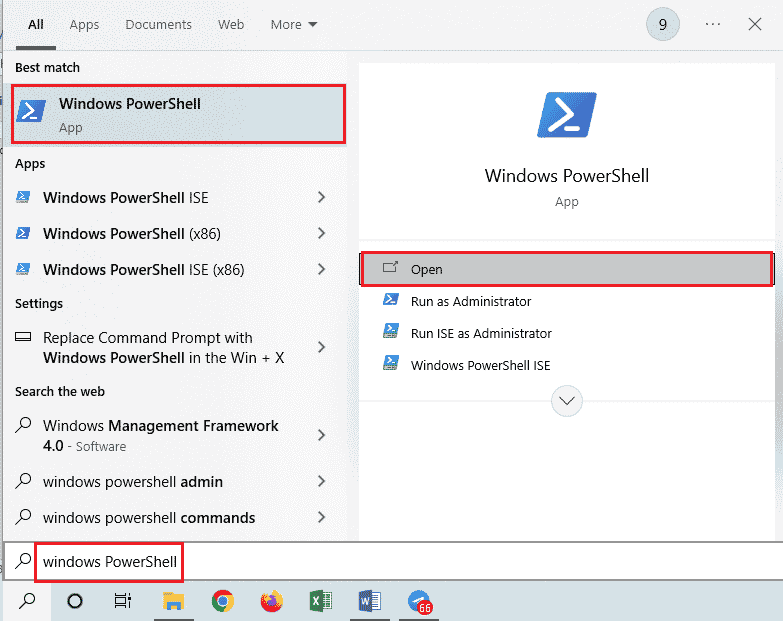
2. Zadejte postupně následující příkazy a po každém stiskněte klávesu Enter:
net stop wuauserv net stop cryptSvc net stop bits net stop msiserver ren C:WindowsSoftwareDistribution SoftwareDistribution.old ren C:WindowsSystem32catroot2 Catroot2.old net start wuauserv net start cryptSvc net start bits net start msiserver
Poznámka: Tyto příkazy dočasně zastaví služby BITS, kryptografické služby, instalační službu MSI a službu Windows Update.
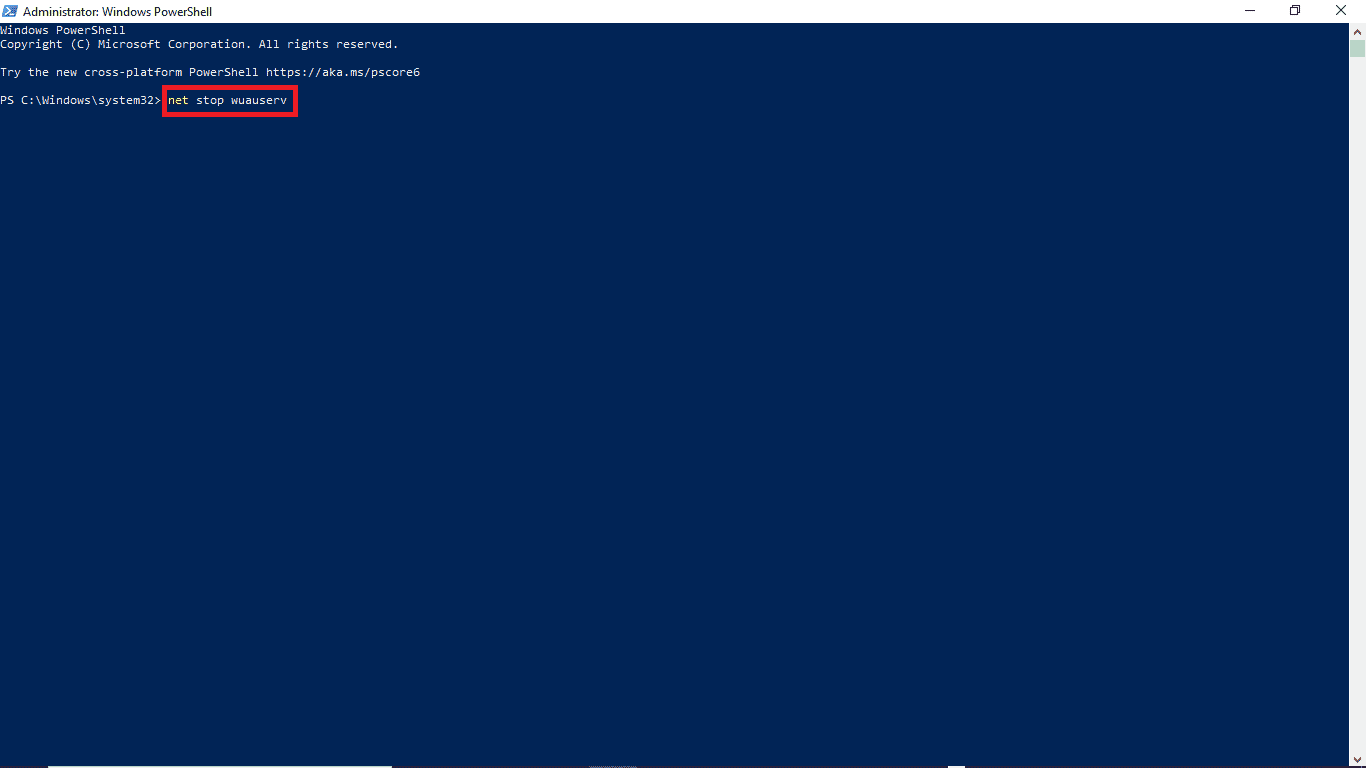
Po zadání všech příkazů zkontrolujte, zda je problém vyřešen. Pokud potíže přetrvávají, přejděte k další metodě.
Metoda 3: Řešení problémů pomocí Editoru registru
K vyřešení problému můžete zkusit provést úpravy v registru systému. Existují dvě metody, jak problém s aktualizací Windows 10 0xc1900204 řešit pomocí editoru registru:
Možnost I: Úprava nastavení v registru
Pokud chyba 0xc1900204 stále přetrvává, můžete se pokusit změnit nastavení v registru Windows. Postupujte podle těchto kroků:
1. Otevřete dialogové okno Spustit stisknutím kláves Windows + R.
2. Zadejte příkaz „regedit“ a potvrďte stisknutím klávesy Enter pro spuštění Editoru registru.
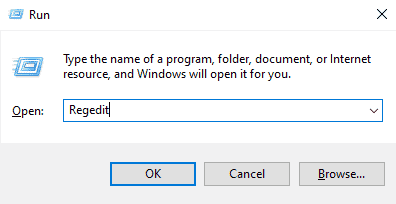
3. V okně Editoru registru otevřete klíč HKEY_LOCAL_MACHINE.
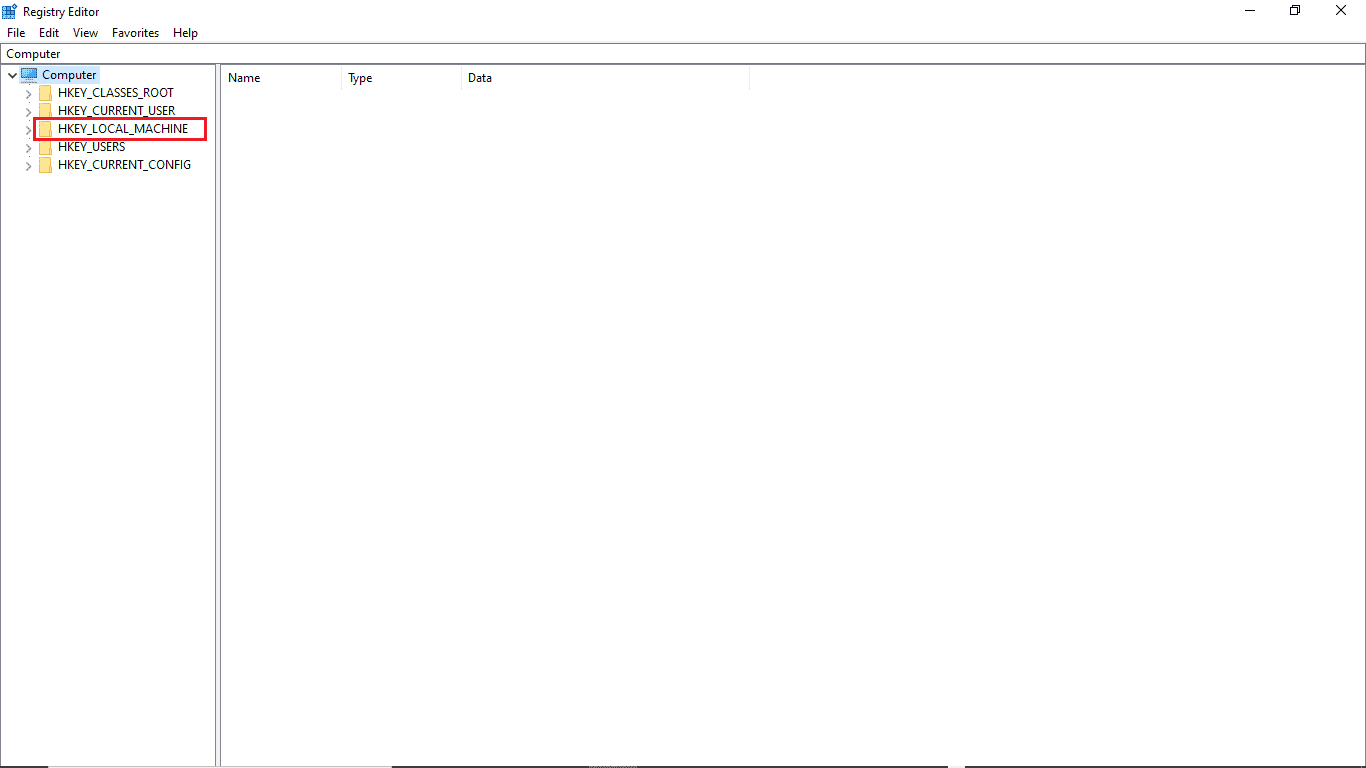
4. Dále rozbalte složku SOFTWARE.
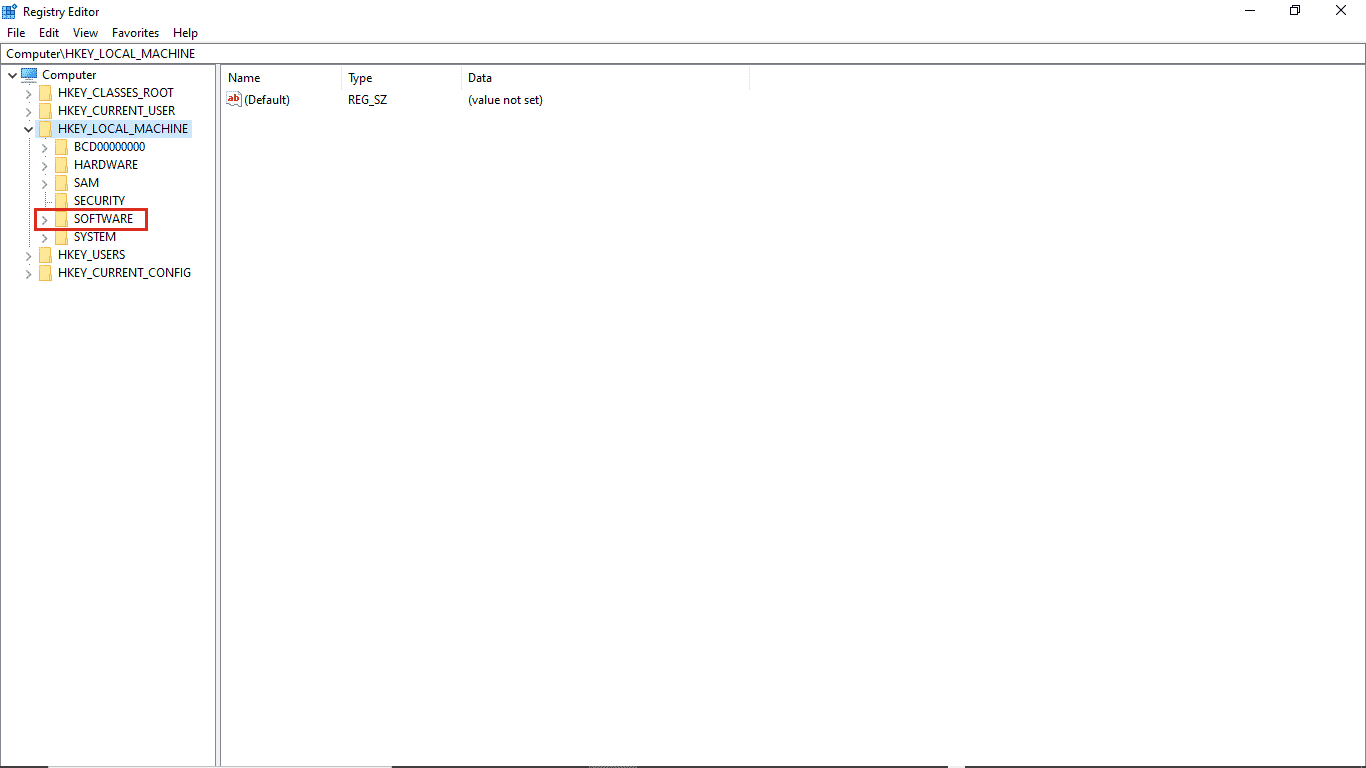
5. Následně otevřete složku Microsoft.
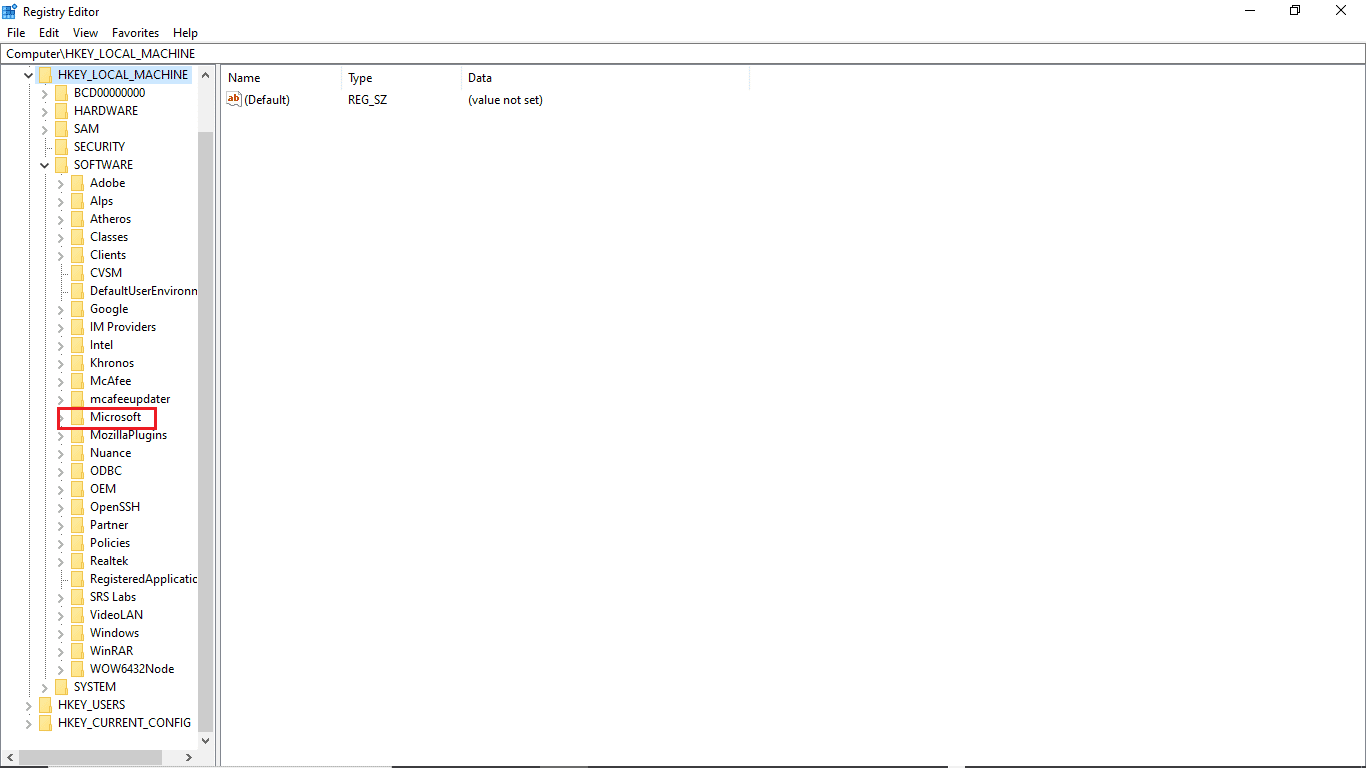
6. Vyhledejte a otevřete složku Windows.
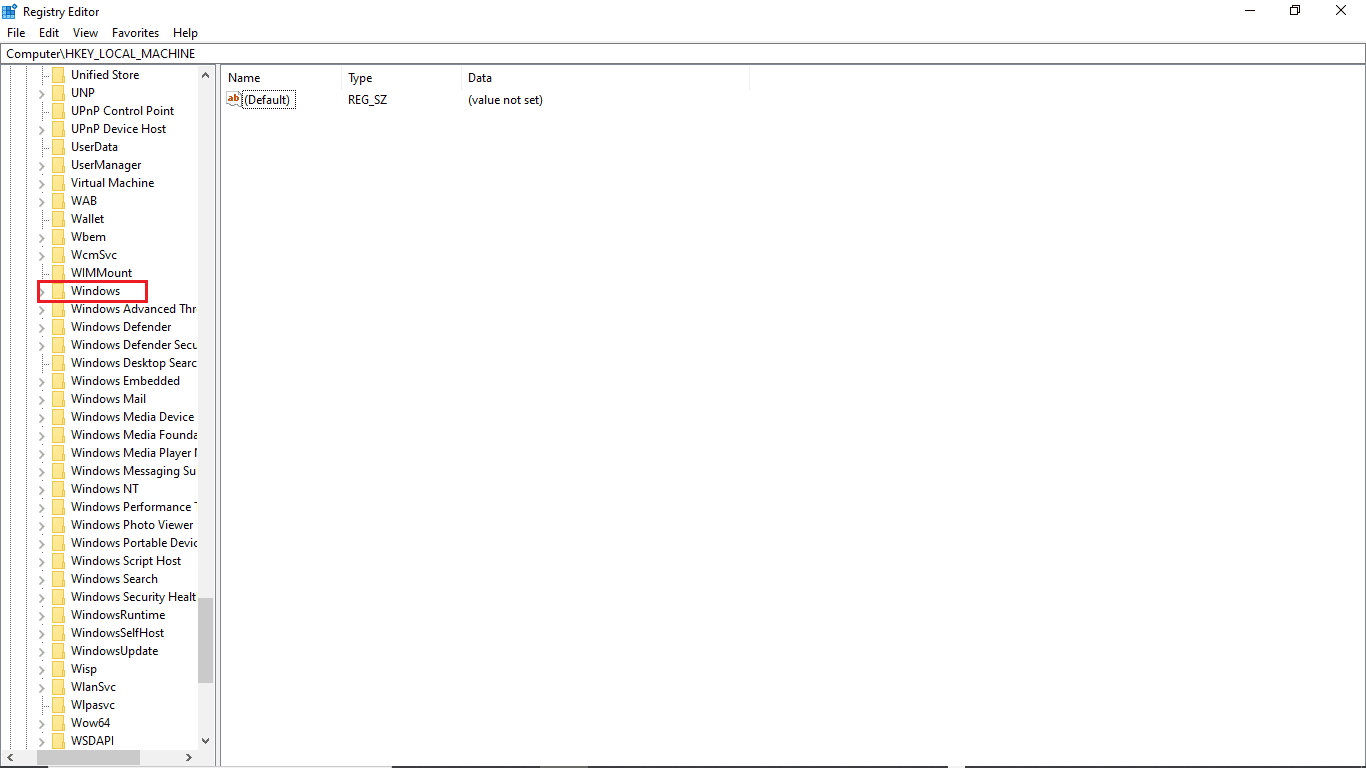
7. Nakonec otevřete složku CurrentVersion.
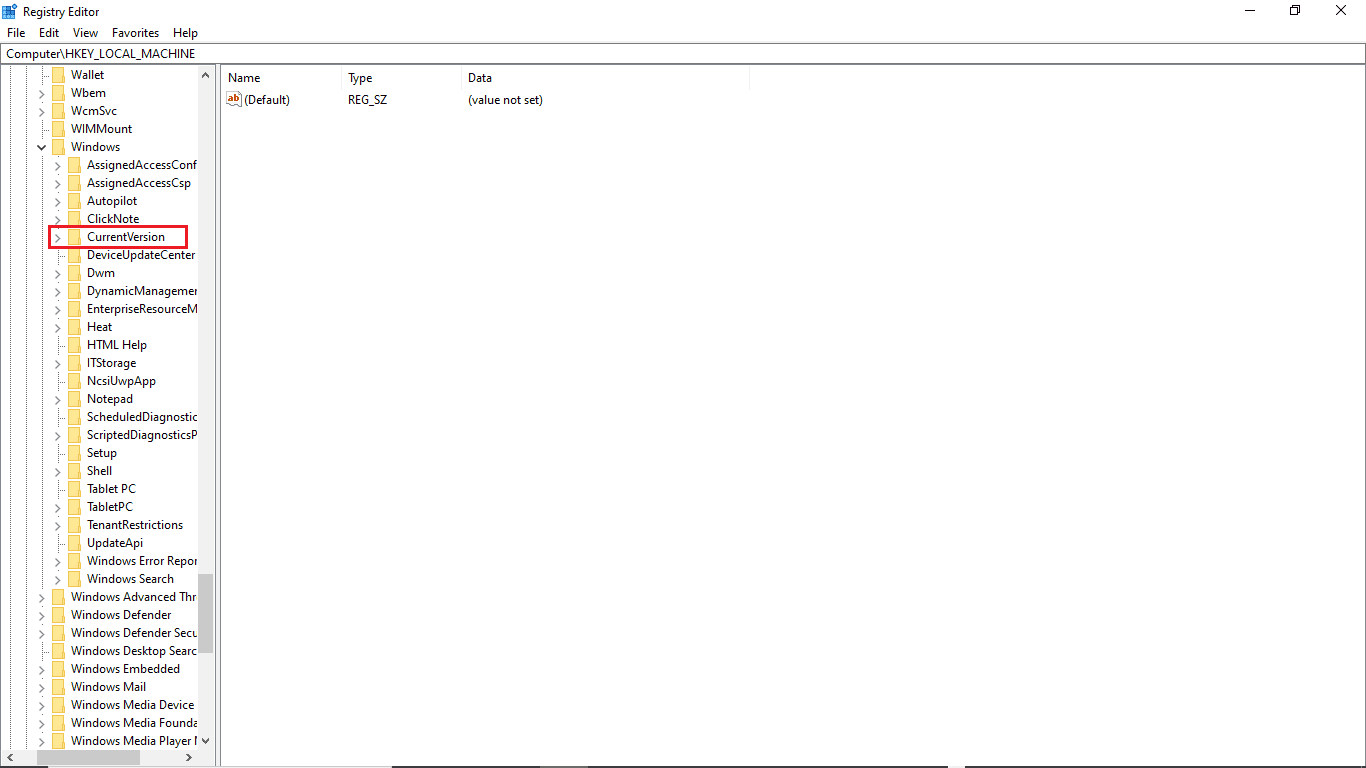
8. Ve složce CurrentVersion vyhledejte a dvakrát klikněte na položku ProgramFilesDir.
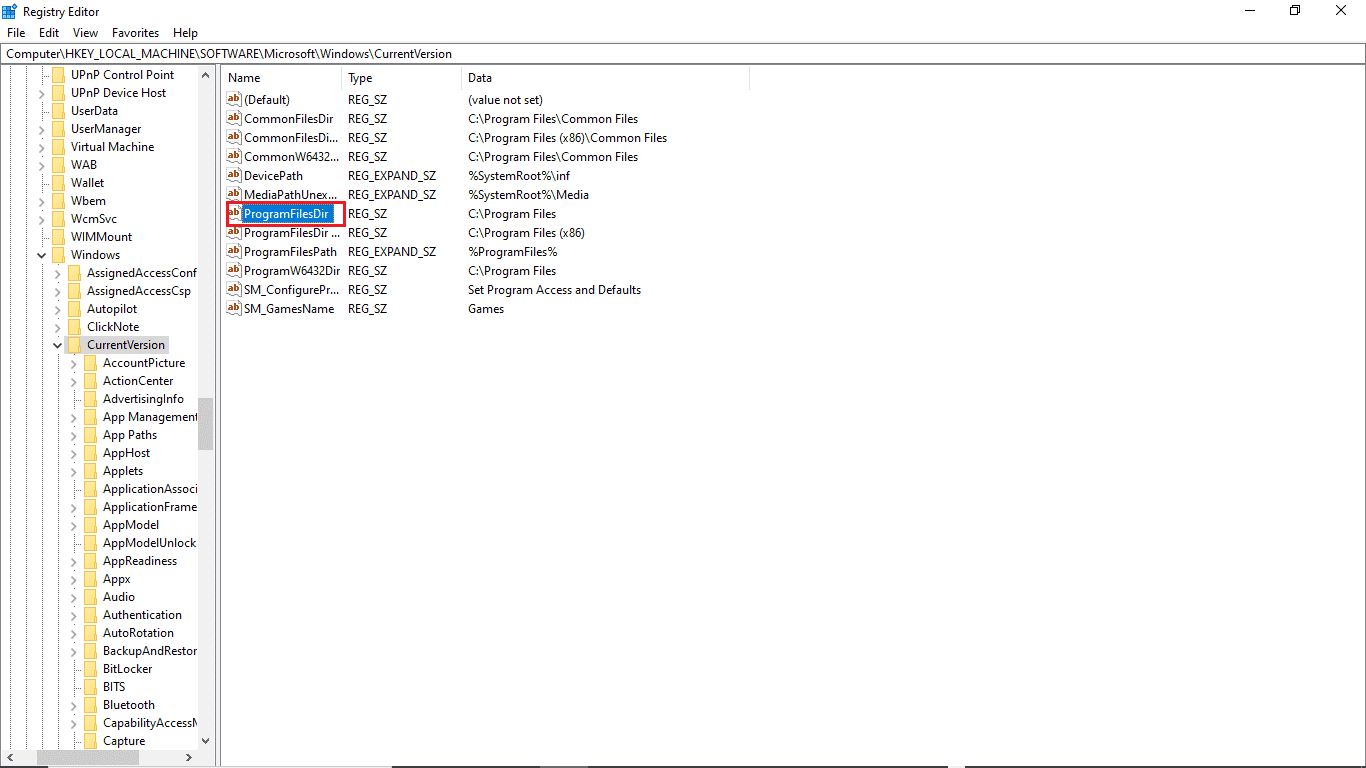
9. V sekci Hodnotová data zadejte požadovanou cestu pro ukládání programů.
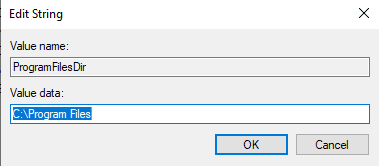
10. Zavřete Editor registru a restartujte počítač.
Možnost II: Kontrola výchozího jazyka zobrazení
U mnoha uživatelů Windows 10 byla příčinou této chyby skutečnost, že jejich výchozí jazyk zobrazení nebyl nastaven na angličtinu. Pokud je to i váš případ, můžete to napravit v Editoru registru. Postupujte podle těchto kroků:
1. Stiskněte současně klávesy Windows + R pro otevření okna Spustit.
2. V okně Spustit zadejte „regedit“ a otevřete Editor registru.
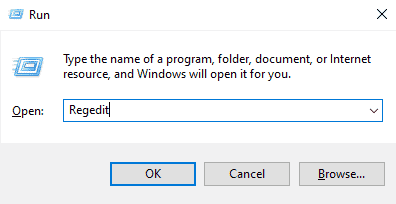
3. V Editoru registru vyhledejte HKEY_LOCAL_MACHINE.
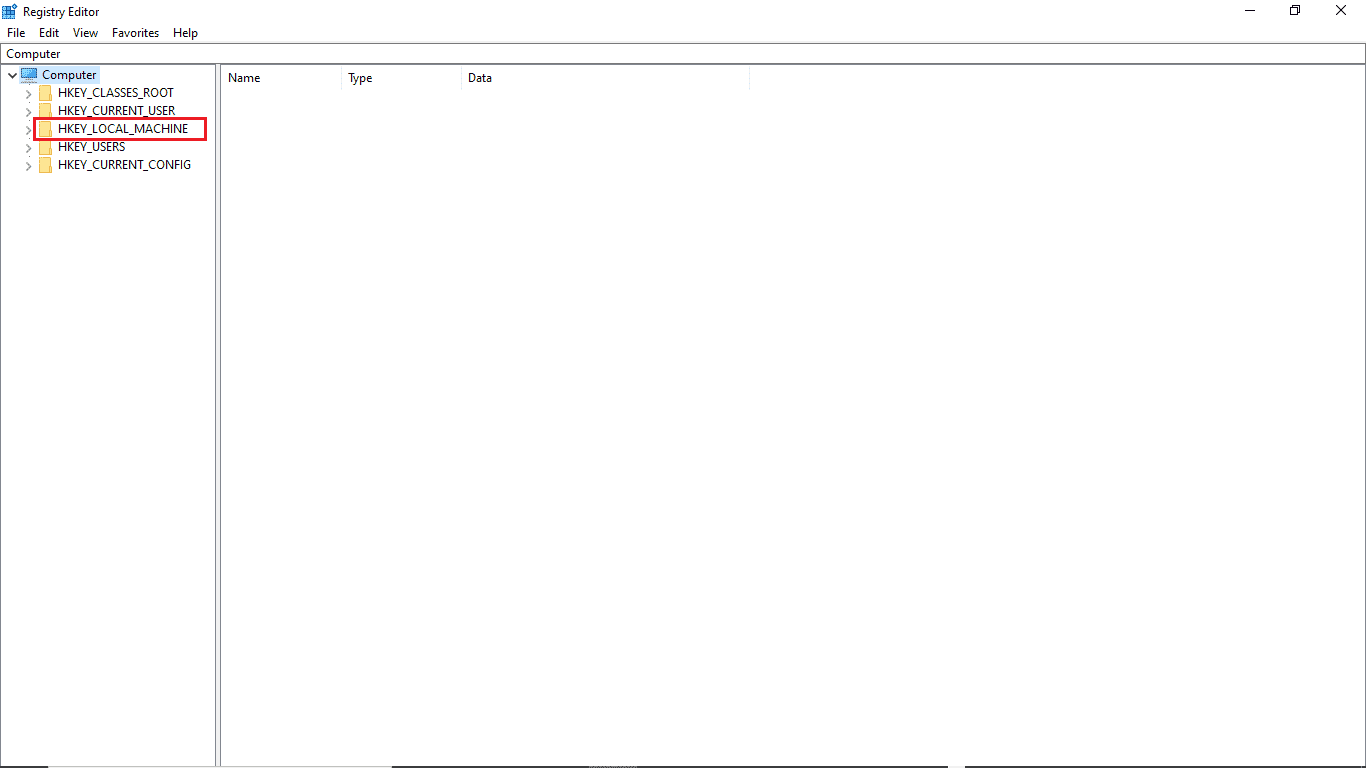
4. Otevřete složku SYSTEM.
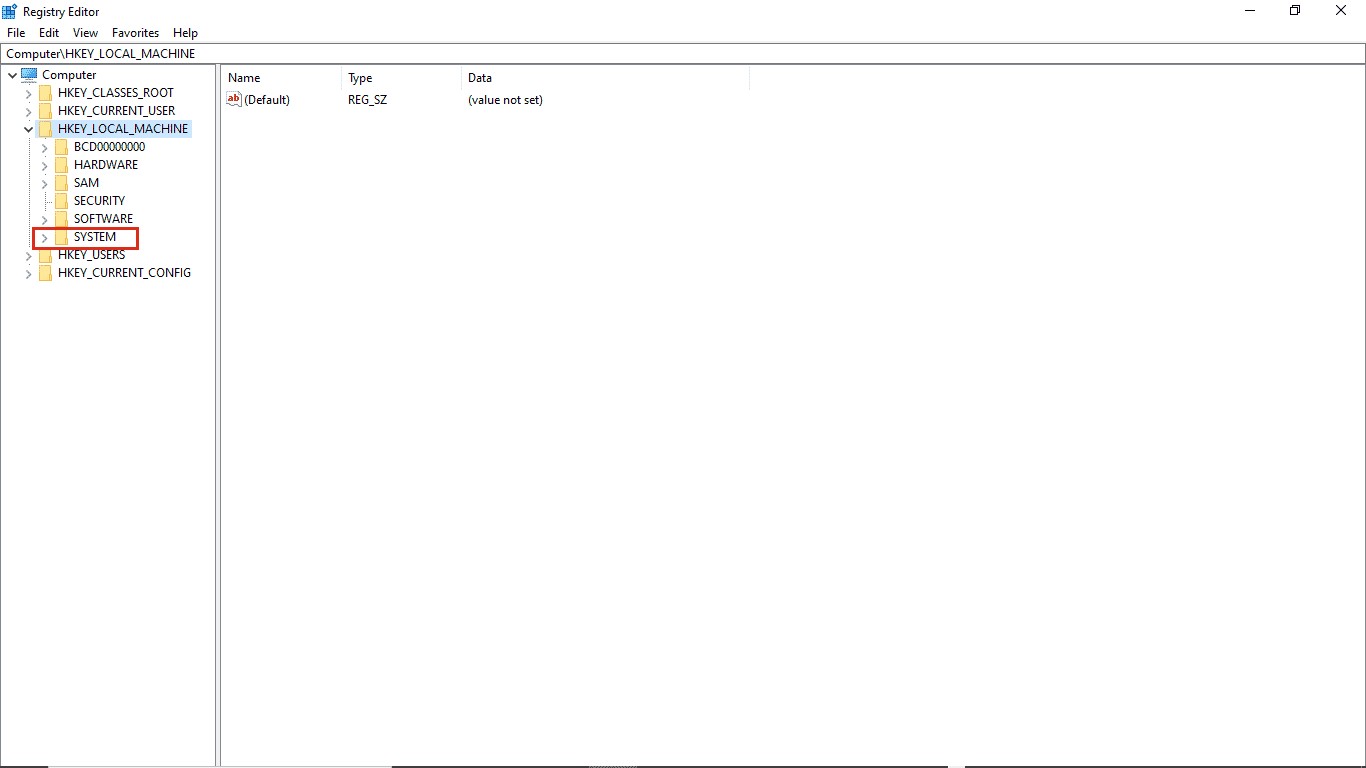
5. Najděte a otevřete složku CurrentControlSet.
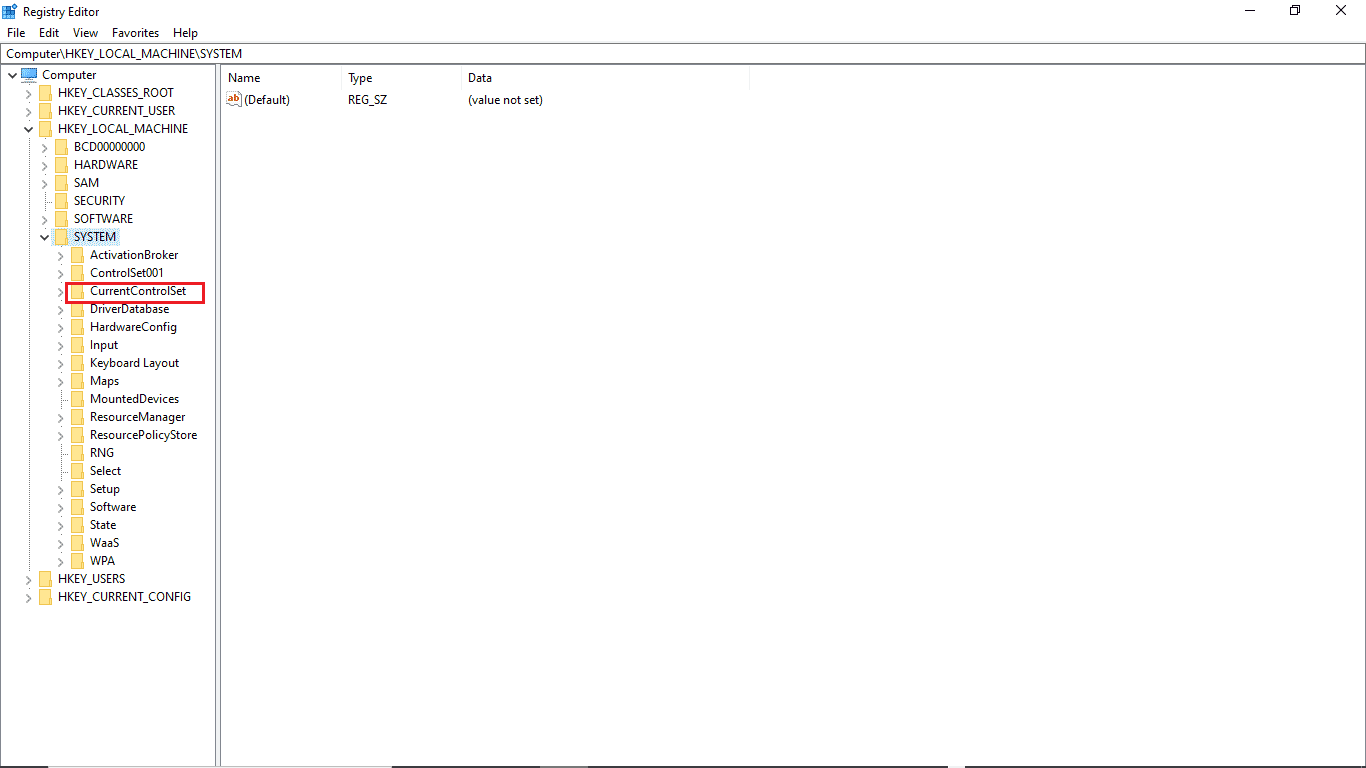
6. Poté otevřete složku Control.
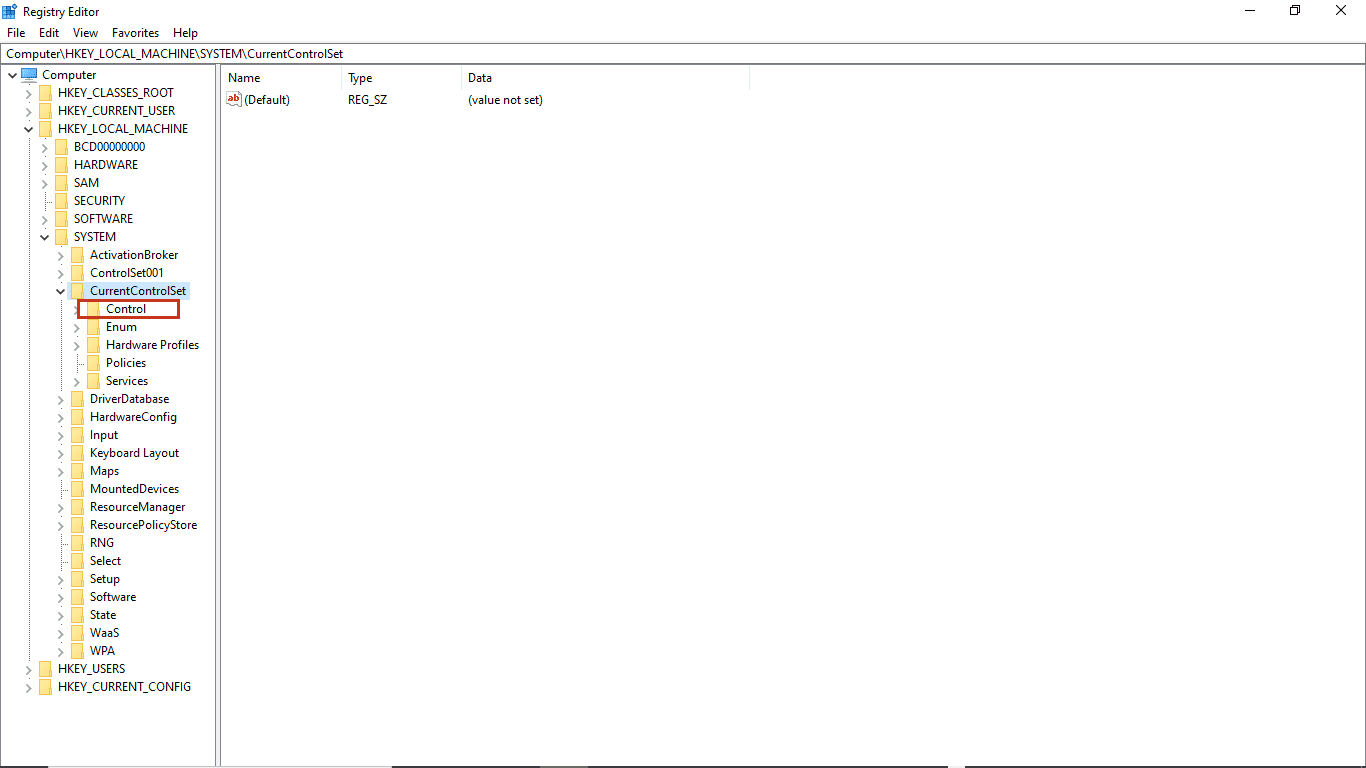
7. Nyní vyhledejte složku Nls.
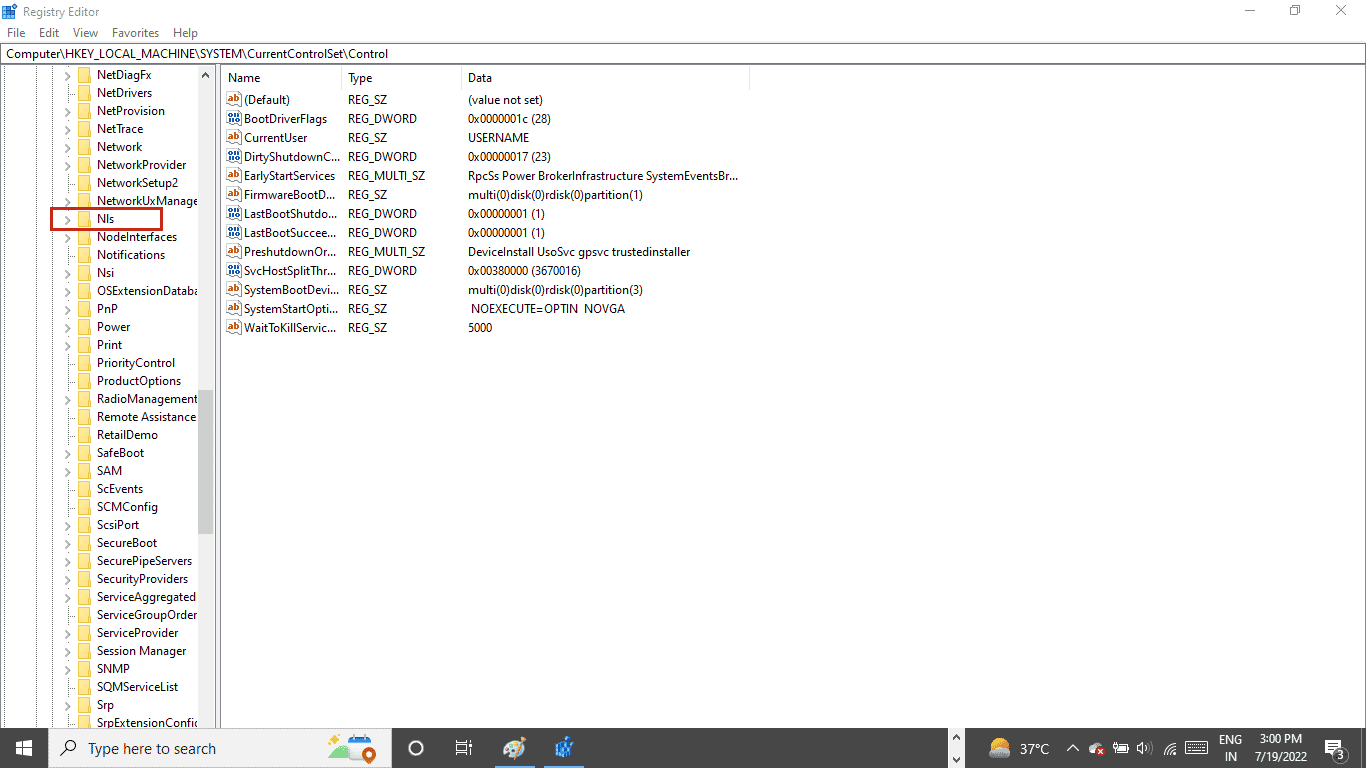
8. Nakonec otevřete složku Language.
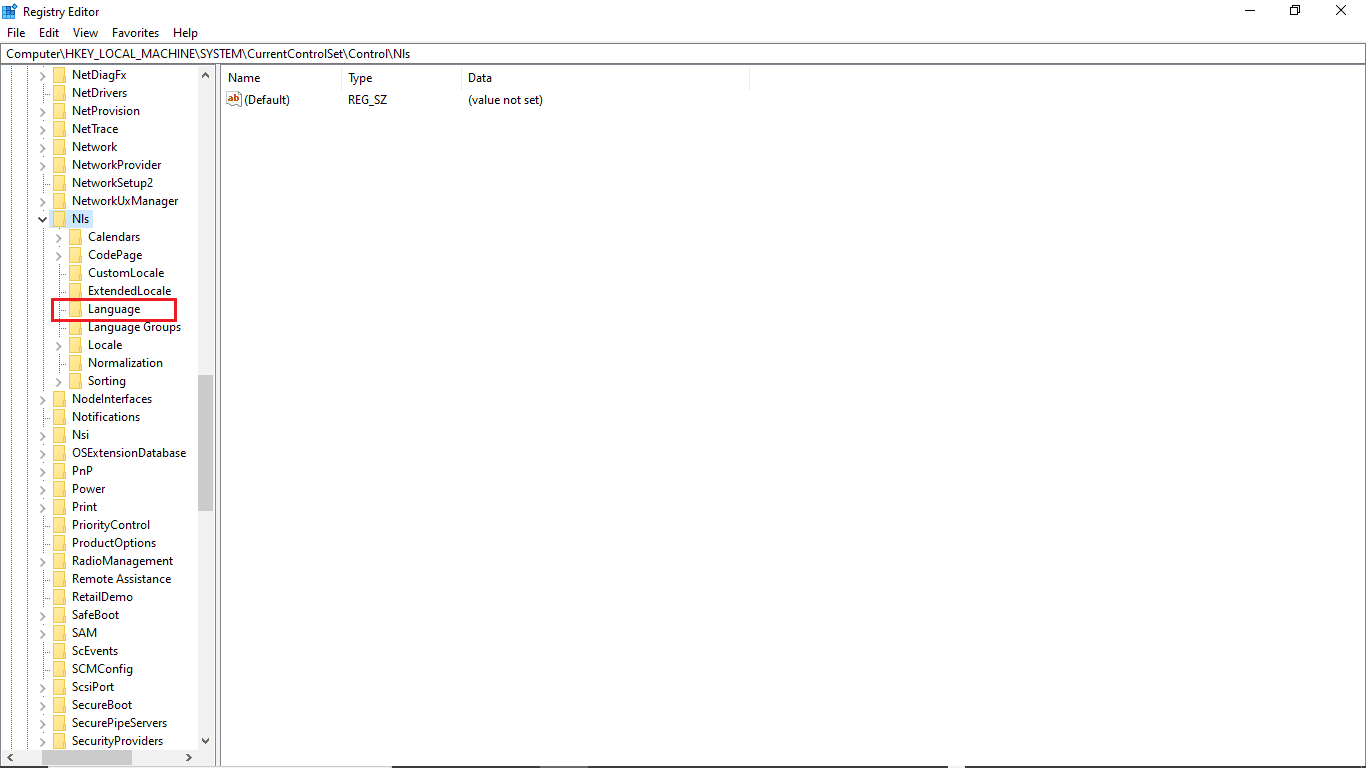
9. V pravém panelu dvakrát klikněte na položku InstallLanguage.
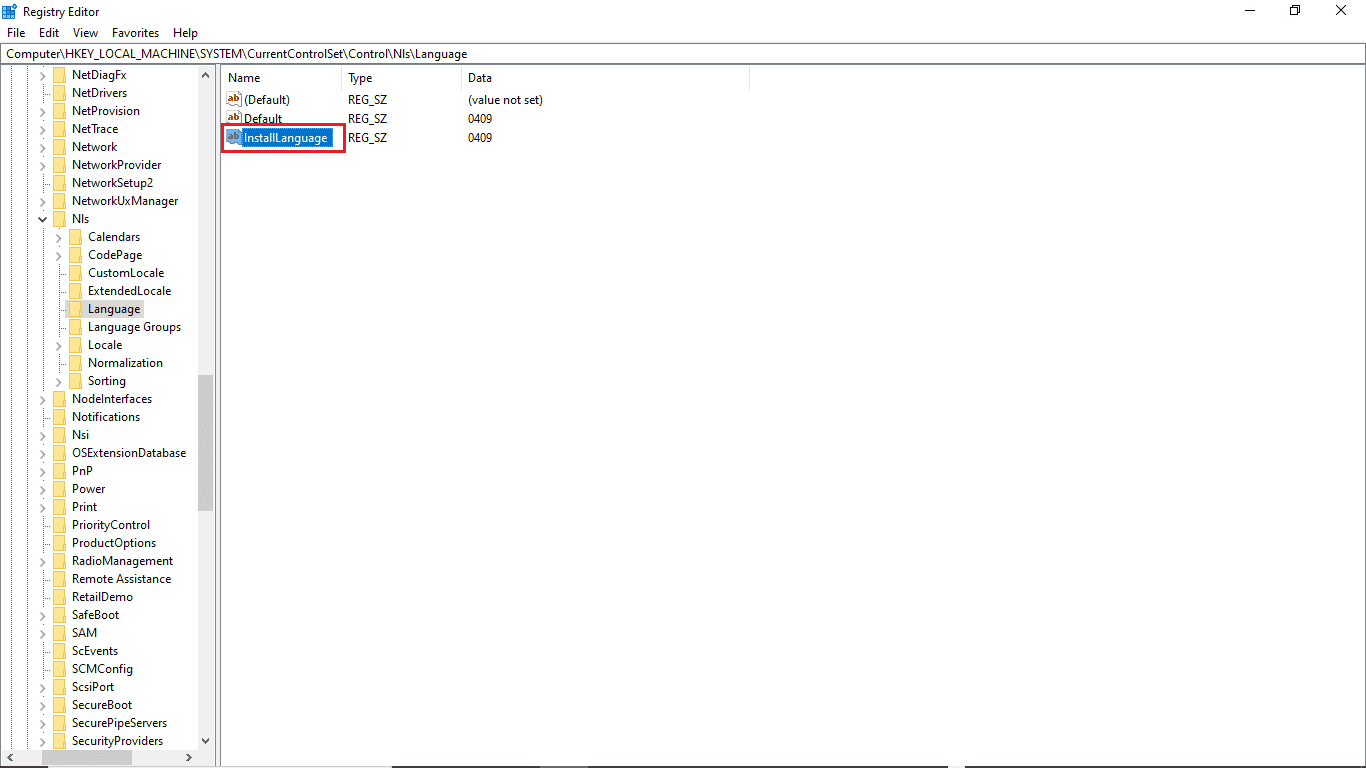
10. Do pole Údaj hodnoty zadejte „0409“ a klikněte na OK.
Poznámka: Kód 0409 reprezentuje jazyk EN-US.
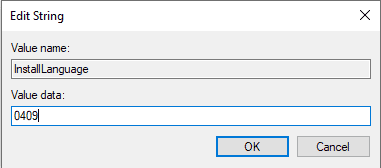
Dále můžete ověřit, zda se uložená nastavení projevila. Postupujte následovně:
1. Otevřete Nastavení stisknutím kláves Windows + I.
2. Vyberte položku Čas a jazyk.
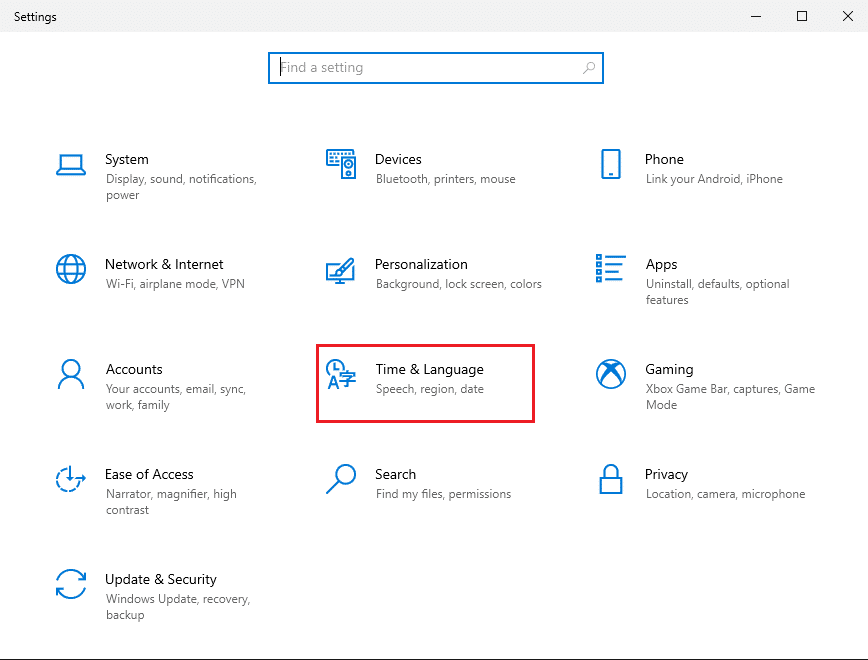
3. V levém panelu vyberte možnost Jazyk.
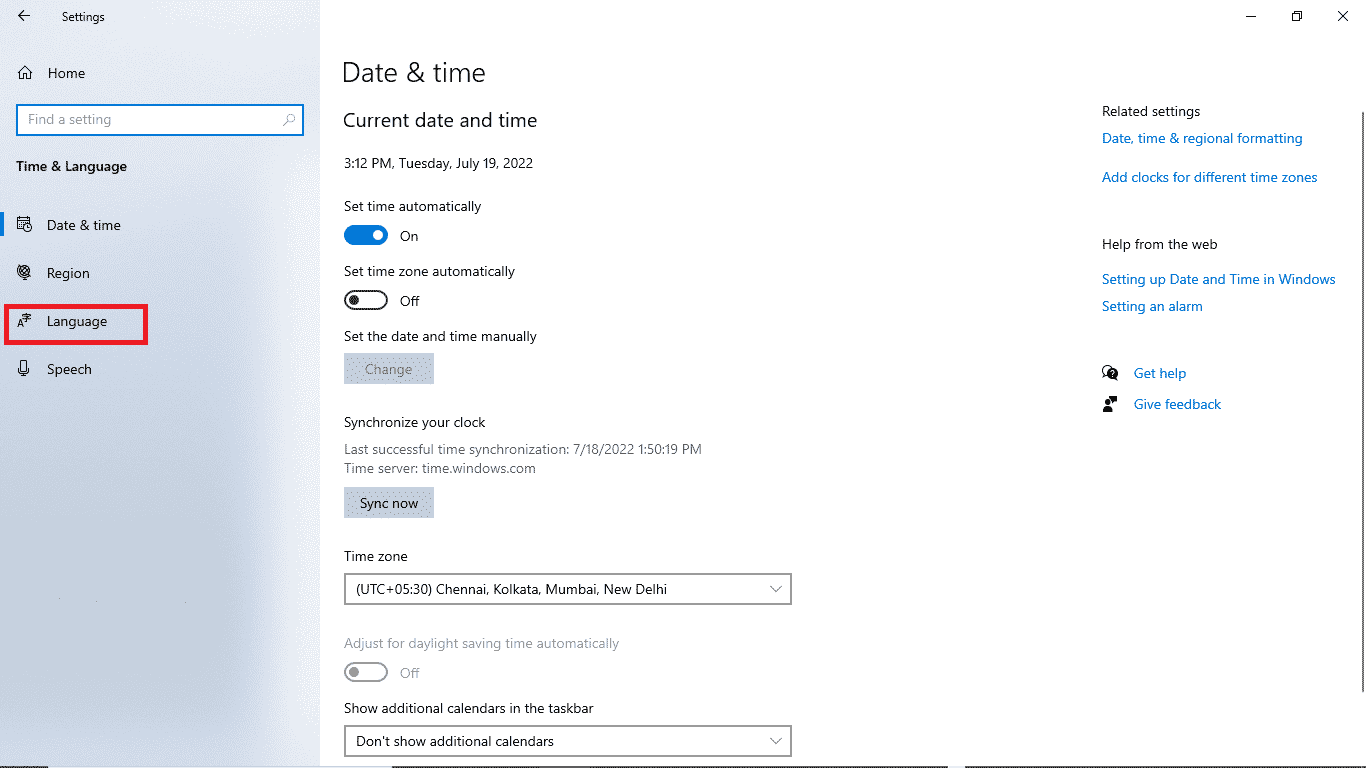
4. Zkontrolujte, zda je jako jazyk zobrazení systému Windows nastavená angličtina (Spojené státy).
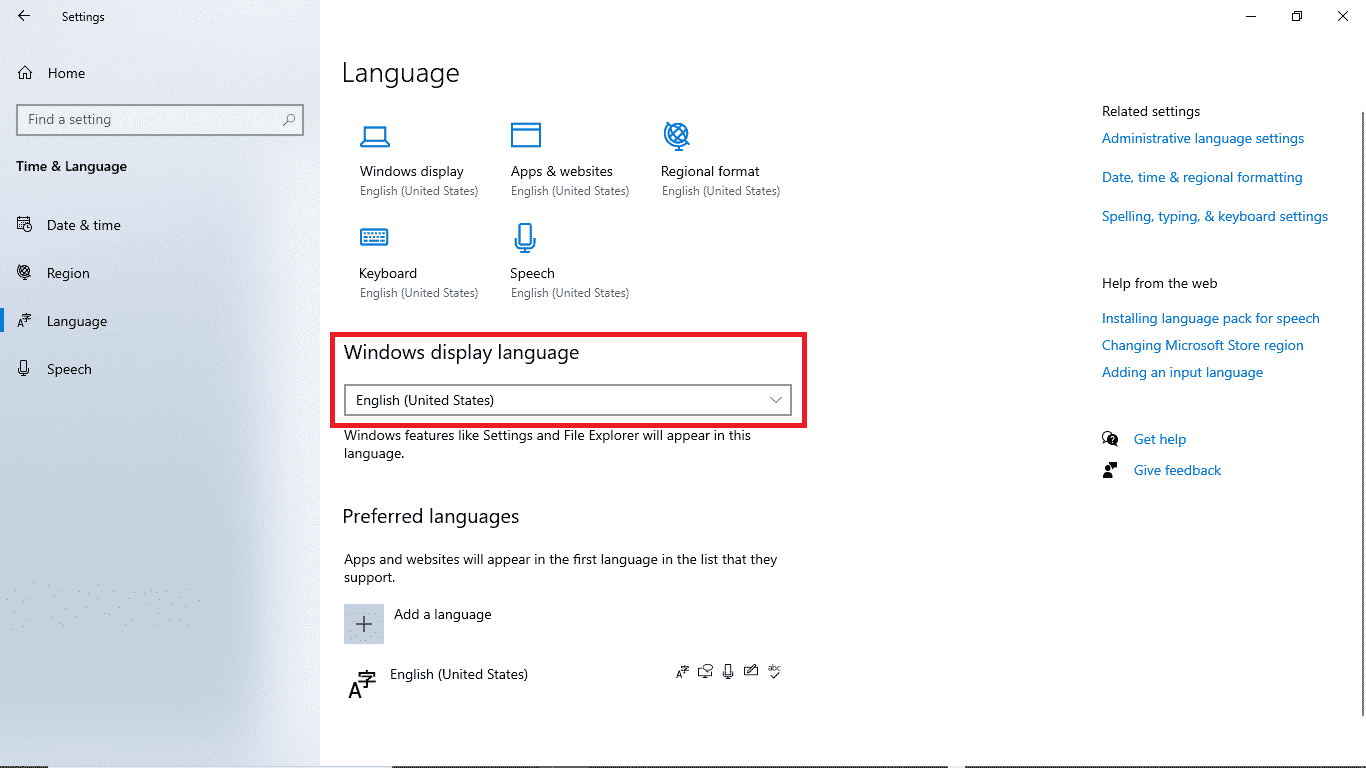
Metoda 4: Oprava systémových souborů
Poškozený systémový soubor může také způsobovat tuto chybu. Pro kontrolu integrity systémových souborů a případnou opravu můžete využít nástroj SFC. Postupujte podle následujících kroků:
1. Stiskněte současně klávesy Windows + R pro otevření dialogového okna Spustit.
2. V okně Spustit zadejte „cmd“ a otevřete příkazový řádek.
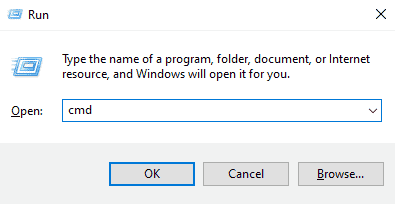
3. Do příkazového řádku zadejte příkaz „sfc /scannow“ a potvrďte klávesou Enter.
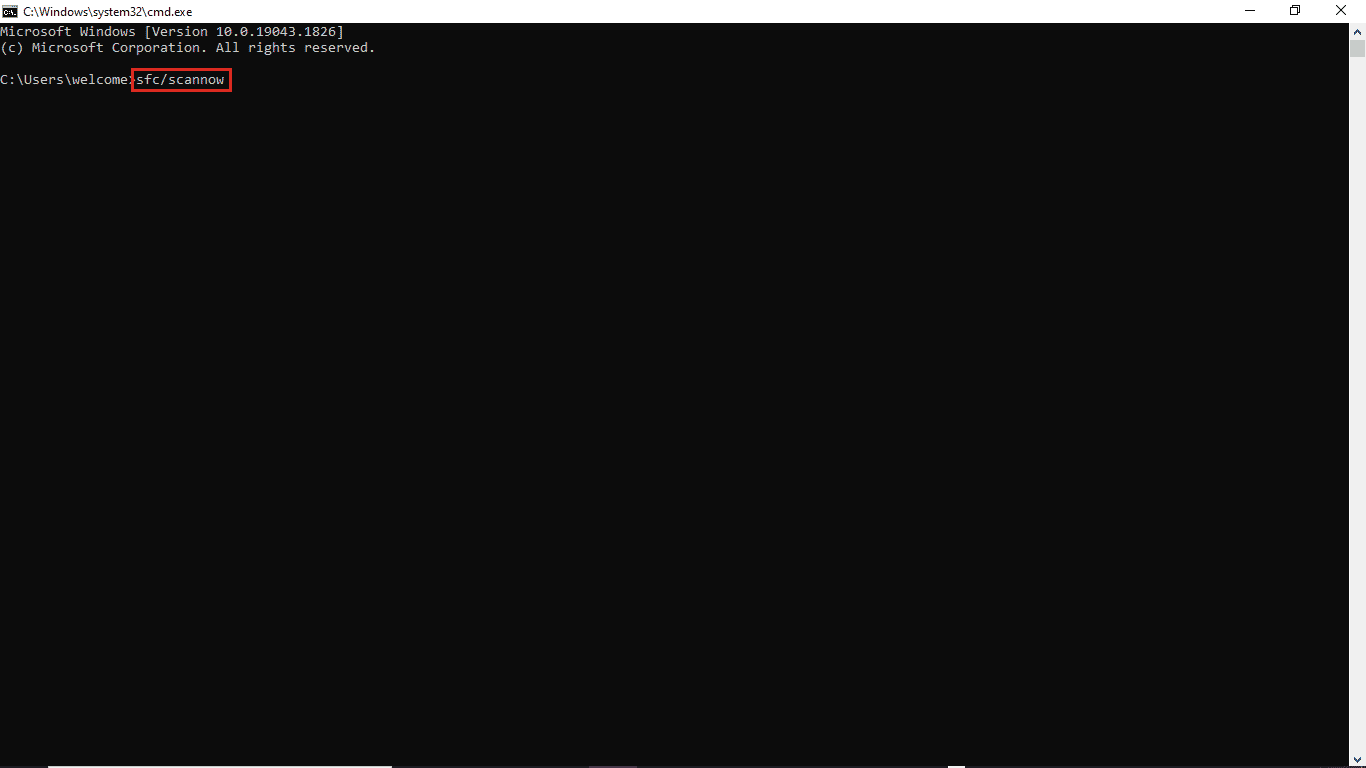
4. Počkejte na dokončení skenování a restartujte počítač.
Tato metoda vyhledá a opraví případné poškozené systémové soubory, což může vyřešit problém s chybou aktualizace 0xc1900204. Pokud se chyba stále zobrazuje, přejděte k další metodě.
Metoda 5: Ruční instalace aktualizací systému Windows
Pokud nemůžete stáhnout aktualizace kvůli opakující se chybě, můžete zkusit stáhnout a nainstalovat aktualizace ručně. Následujte tyto kroky:
1. Otevřete Nastavení stisknutím kláves Windows + I.
2. Vyberte možnost Aktualizace a zabezpečení.

3. Klikněte na Zobrazit historii aktualizací.
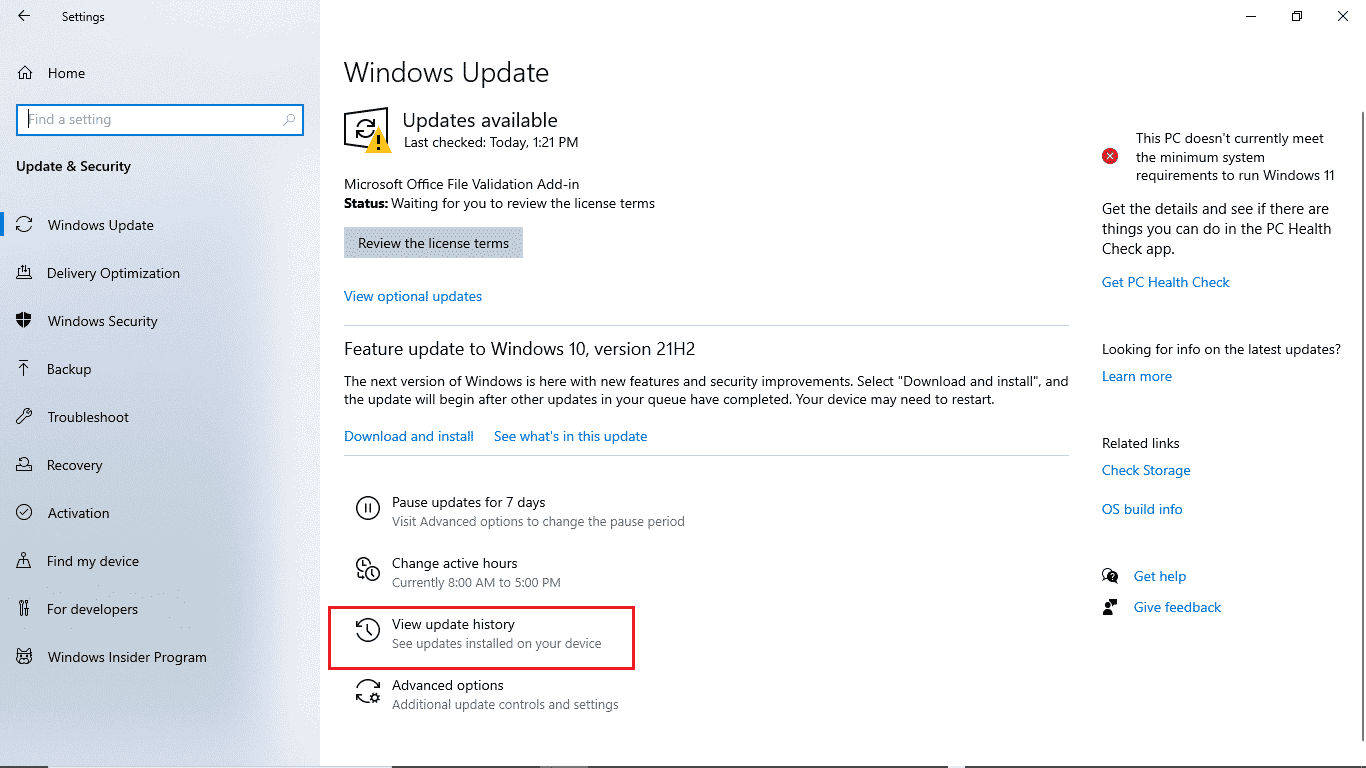
4. Zapamatujte si číslo KB nejnovější aktualizace systému Windows.
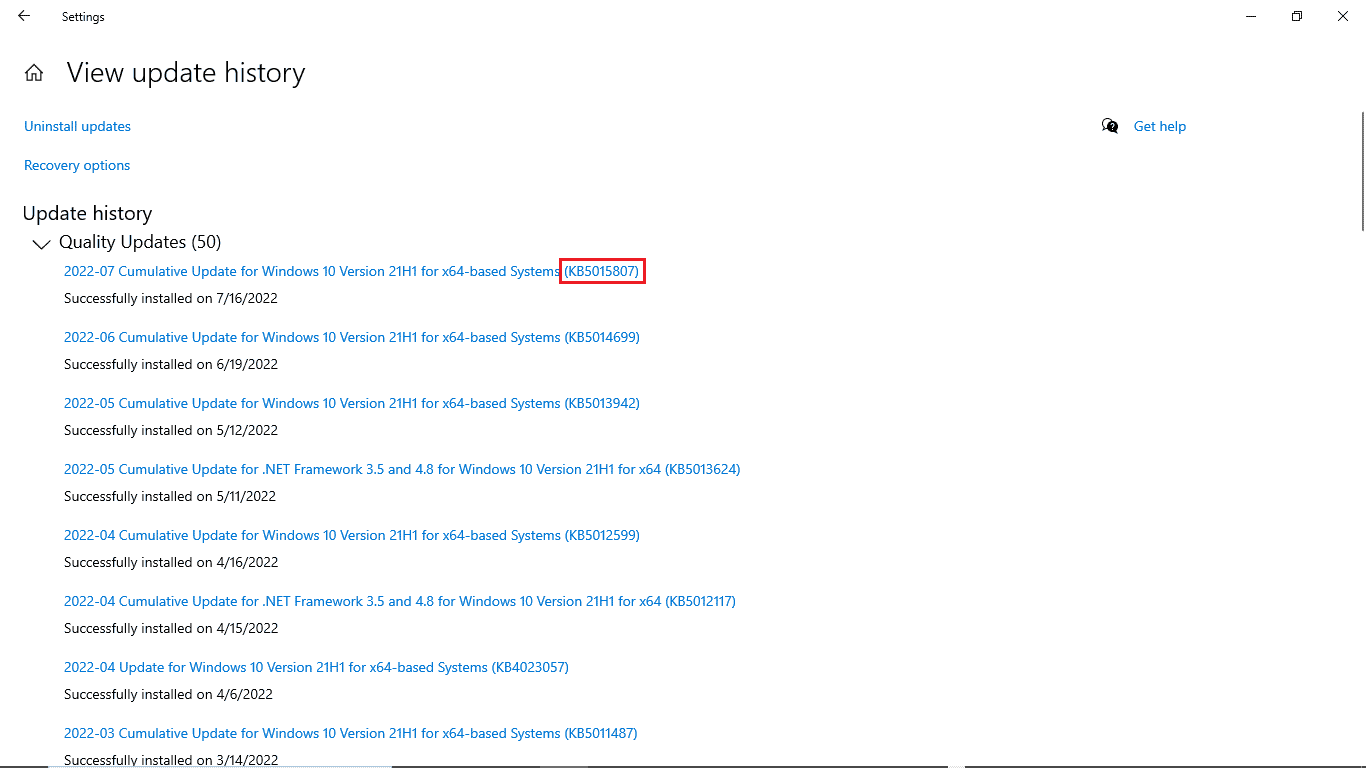
5. Otevřete webový prohlížeč.
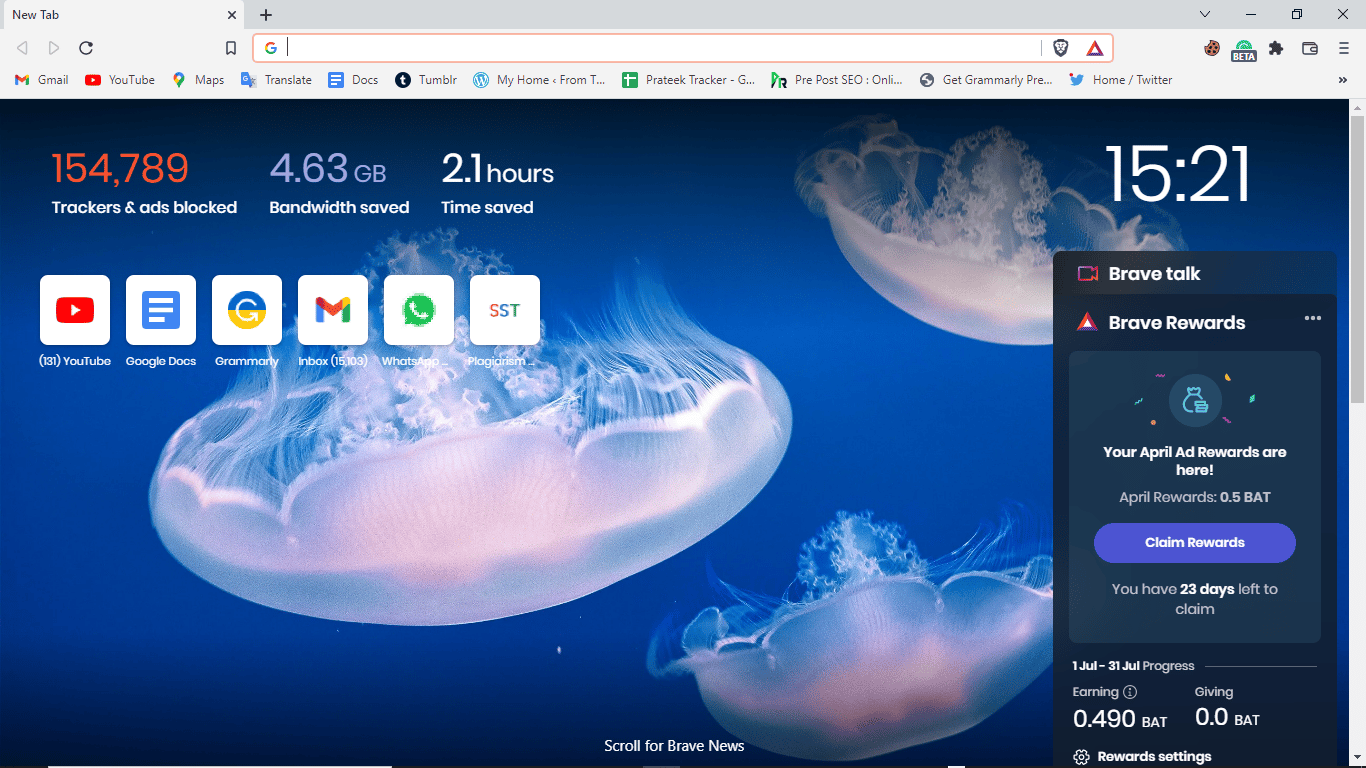
6. Zadejte do vyhledávacího pole adresu www.catalog.update.microsoft.com a otevřete katalog aktualizací společnosti Microsoft.
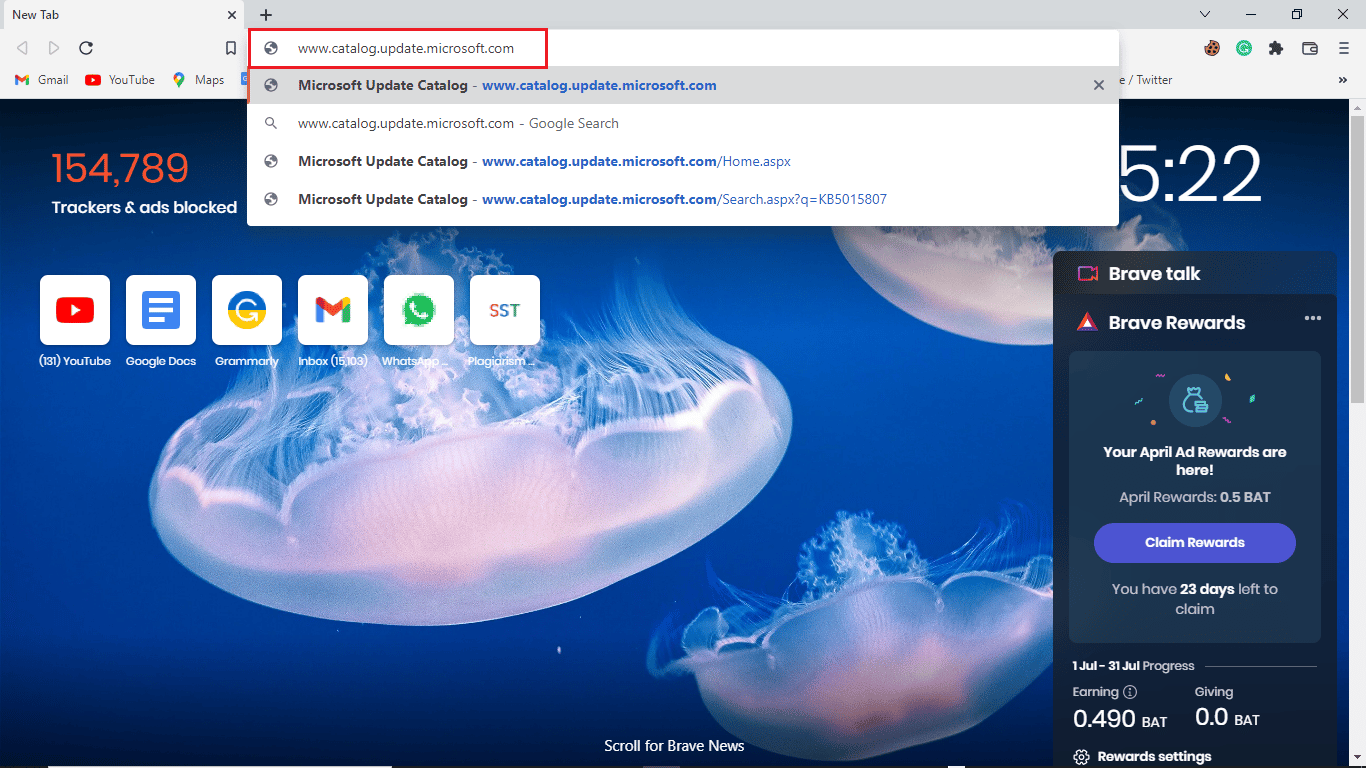
7. Do vyhledávacího pole zadejte číslo KB a klikněte na tlačítko Hledat.
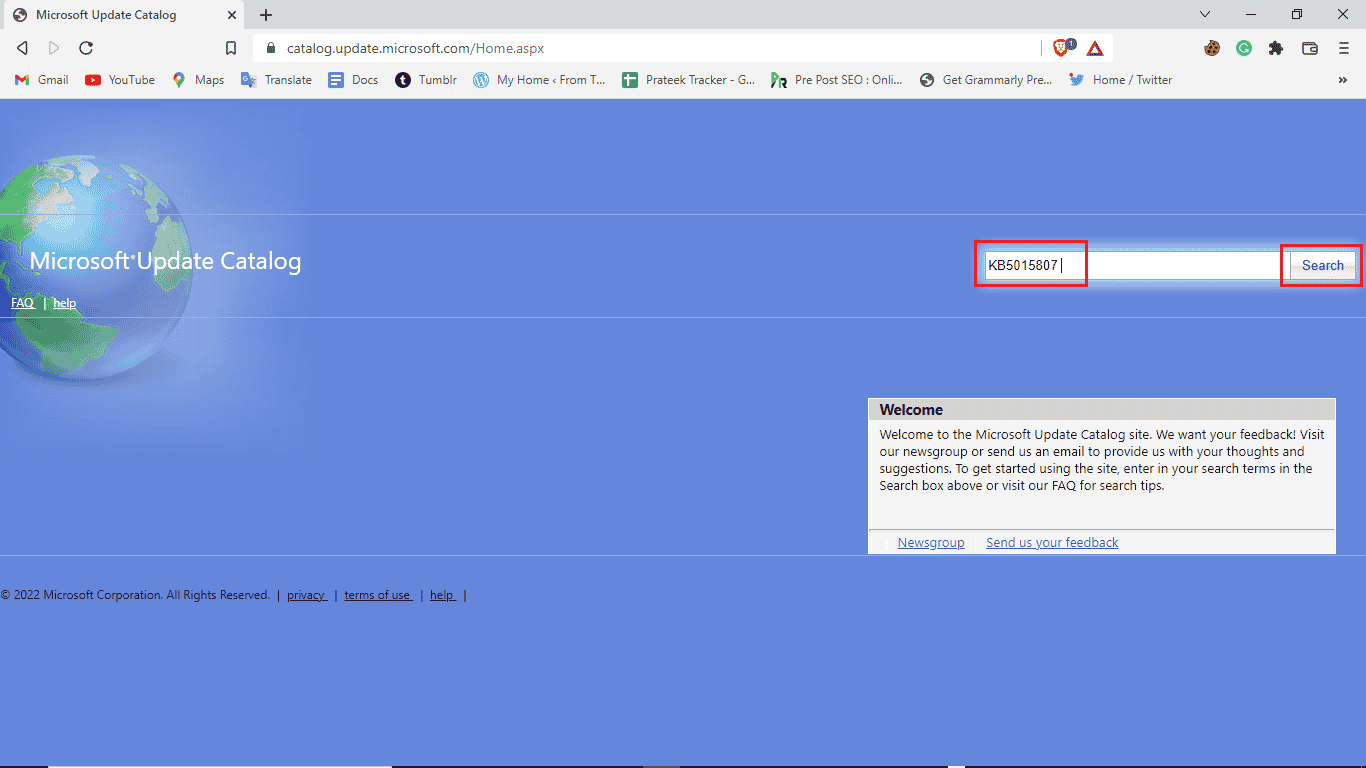
8. Vyberte nejnovější aktualizaci z výsledků hledání a klikněte na tlačítko Stáhnout.
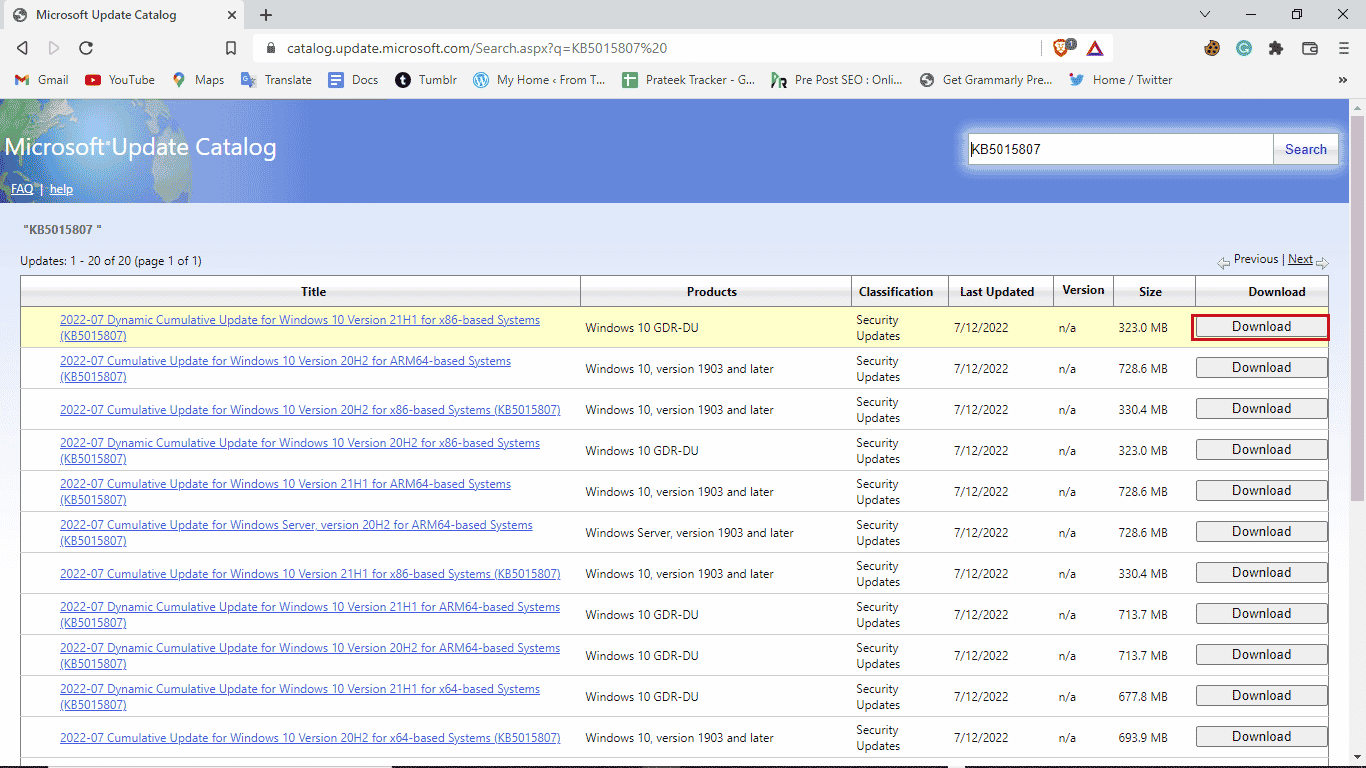
Metoda 6: Provedení místního upgradu
Pokud se i nadále zobrazuje chyba 0xc1900204, můžete zkusit provést místní upgrade systému. Postupujte podle těchto kroků:
1. Stáhněte si nástroj Media Creation Tool z oficiálních stránek společnosti Microsoft.
2. Spusťte nástroj Media Creation Tool, vyberte možnost Upgrade this PC now a klikněte na tlačítko Další.
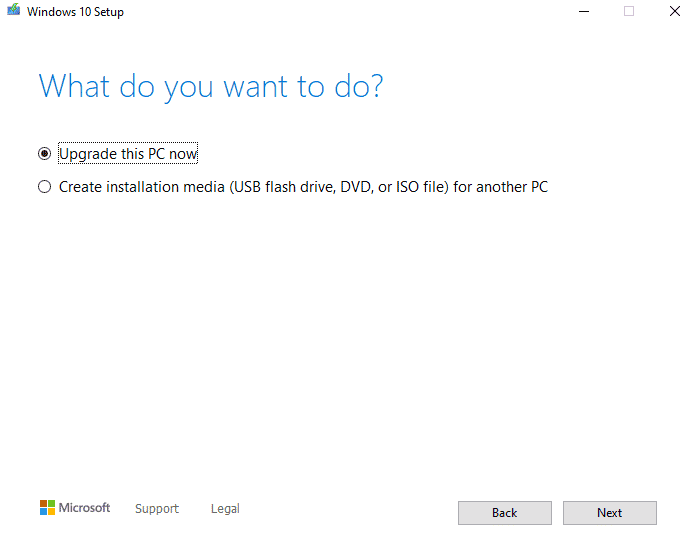
3. Počkejte na dokončení procesu.
4. Nainstalujte případnou dostupnou aktualizaci.
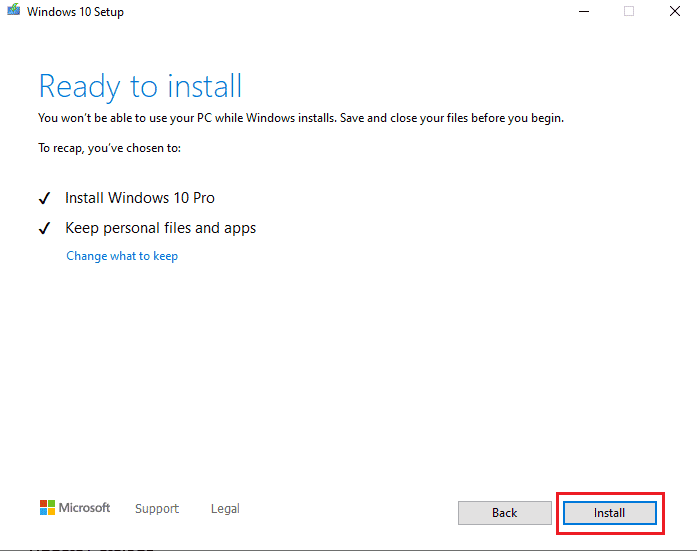
Metoda 7: Dočasné vypnutí brány Windows Defender Firewall
Někdy může váš antivirový program zasahovat do systémových souborů a způsobovat chyby při aktualizaci systému. Můžete to zkusit vyřešit kontrolou a deaktivací antivirového programu. Postupujte takto:
1. Stiskněte klávesu Windows, zadejte „Zabezpečení Windows“ a klikněte na Otevřít.
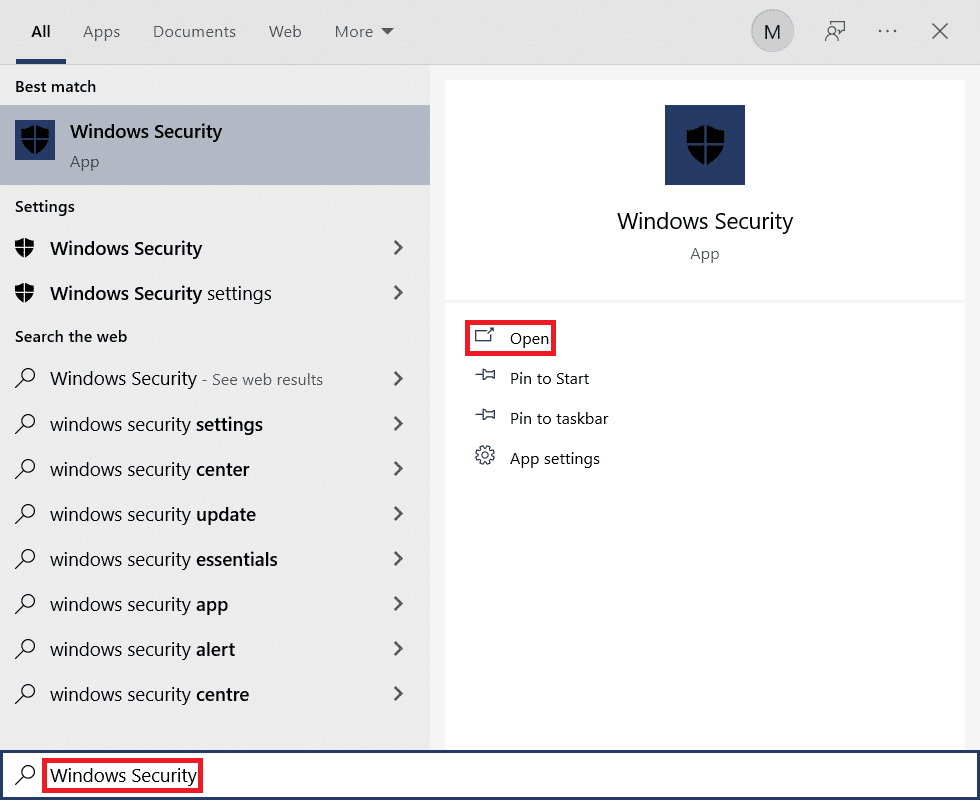
2. Klikněte na Firewall a ochrana sítě.

3. Klikněte na Soukromá síť.
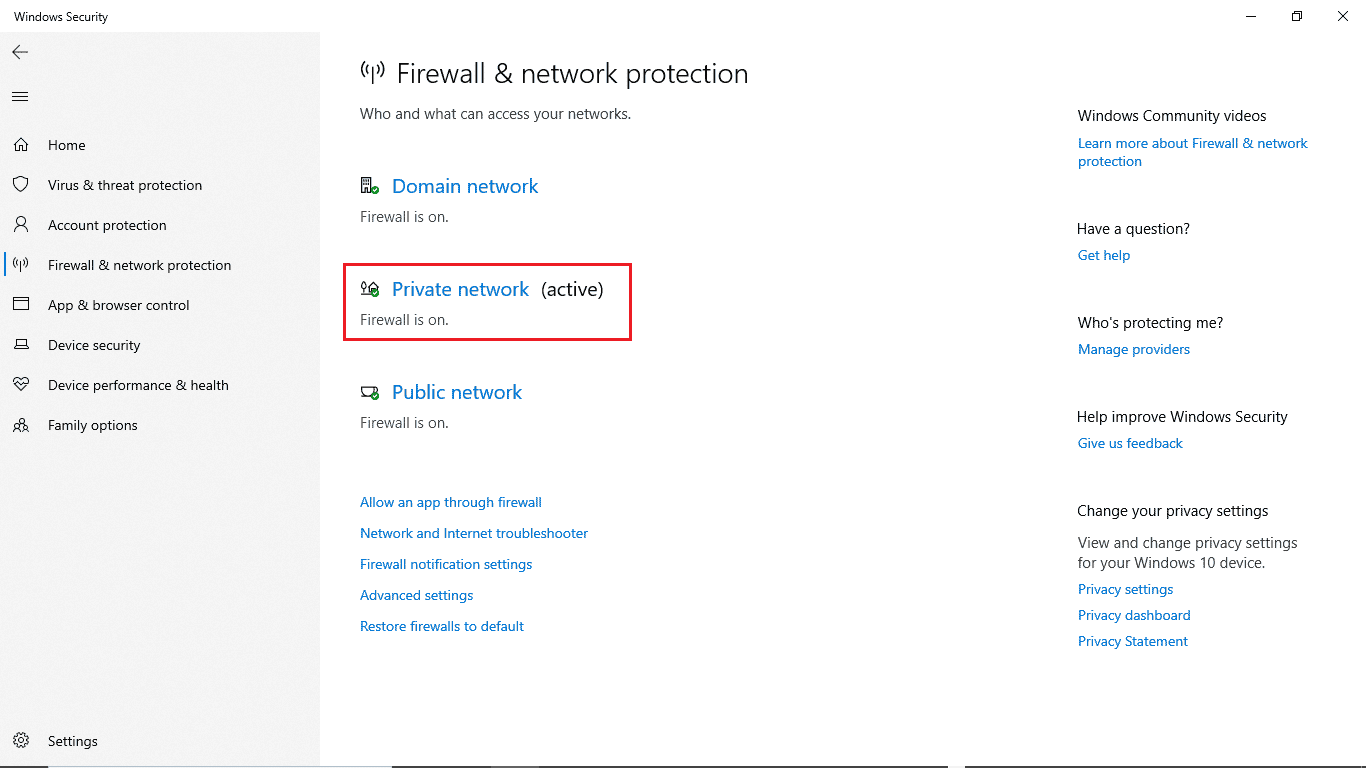
4. Vypněte bránu Microsoft Defender Firewall.
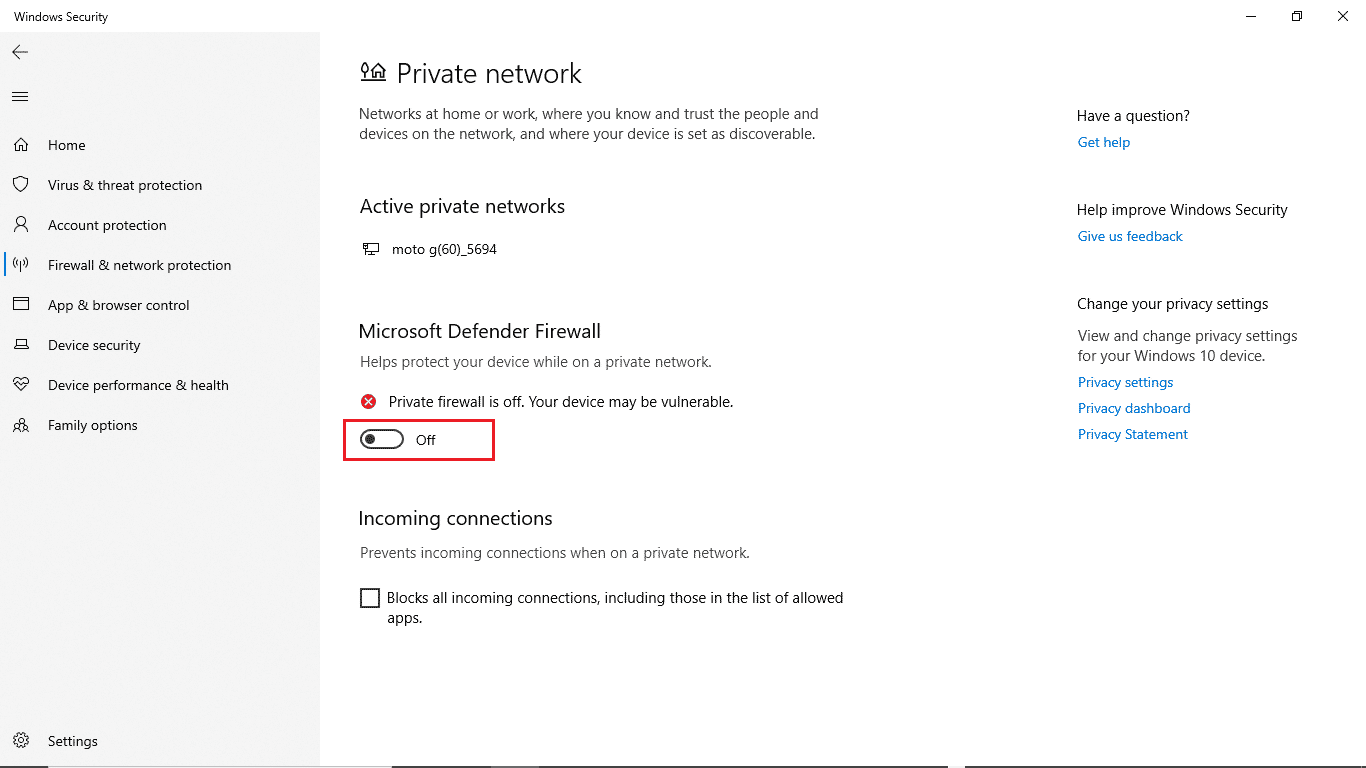
Často kladené otázky (FAQ)
Q1. Proč se mi nedaří aktualizovat systém Windows 10?
Ans. Existuje mnoho důvodů, proč se systém Windows 10 nemusí aktualizovat. Mezi nejčastější patří problémy se službou Windows Update a potíže v registru programů.
Q2. Může můj antivirový program způsobovat problémy v počítači?
Ans. Ano, je možné, že antivirový program třetí strany může zasahovat do systémových souborů a způsobovat různé chyby.
Q3. Mohu vyřešit problém se systémem Windows 10 pomocí Editoru registru?
Ans. Ano, můžete se pokusit opravit chyby aktualizace Windows 10 pomocí úprav nastavení v Editoru registru Windows.
***
Doufáme, že vám tento návod pomohl vyřešit problém s chybou aktualizace Windows 10 s kódem 0xc1900204. Zanechte nám prosím komentář a dejte nám vědět, která metoda pro vás fungovala. Pokud máte jakékoli dotazy, připomínky nebo návrhy, neváhejte se s námi o ně podělit.